Пересчет масштаба временного интервала
Пересчет масштаба временного интервала приводит к сближению или отдалению друг от друга ключей анимации в сегменте активного времени. При увеличении временного интервала хронометрирование анимации замедляется, при уменьшении – ускоряется.
- Откройте имеющийся или создайте новый файл анимированной сцены.
- Щелкните по кнопке
 Time Configuration, чтобы отобразить одноименное диалоговое окно.
Time Configuration, чтобы отобразить одноименное диалоговое окно. - В группе Animation щелкните по кнопке Re-scale Time (Пересчет масштаба времени). Появится диалоговое окно Re-scale Time (рис. 7.91).

Рис. 7.91. В диалоговом окне Re-scale Time можно пропорционально добавить и удалить промежуточные кадры, чтобы сделать анимацию более медленной или быстрой - Введите новое значение в поле Length (Продолжительность). Сегмент активного времени увеличится или уменьшится в соответствии с введенным значением (рис. 7.92).
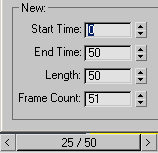
Рис. 7.92. При изменении значения продолжительности в диалоговом окне Re-scale Time изменяется размер сегмента активного времени - Щелкните по кнопке ОК, чтобы закрыть диалоговое окно Re-scale Time.
- Щелкните по кнопке ОК, чтобы закрыть диалоговое окно Time Configuration.
- Щелкните по кнопке
 , Play Animation. Анимация будет воспроизведена с другой скоростью.
, Play Animation. Анимация будет воспроизведена с другой скоростью.